淡青色,用PS中的通道把小清新婚紗照片變成淡青色
時間:2024-03-08 13:31作者:下載吧人氣:37
本篇教程通過photoshop中的通道快速把白色變換成其它顏色,特別適合新手朋友們練習和使用,本篇教程用到一張素材圖是一張婚紗照,把女孩的白色婚紗變成淡青色,婚紗顏色一變,整體色調也有變化,我們從通道給照片進行調色,來完成最后的色調,同學們一起來試一下吧。
對比圖:

www.16xx8.com
在Photoshop中打開我們需要處理的圖片。

轉到通道中,我們可以分別看到紅、綠、藍三個通道。
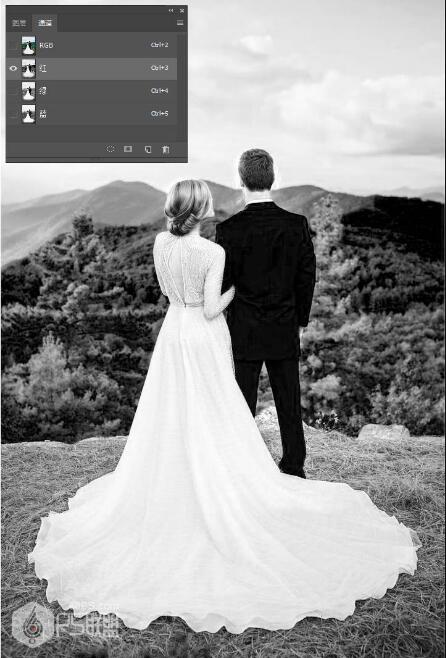
紅色通道白色婚紗與地上的雜草有一定的對比,人物背上的白裙與身體對比不明顯。

綠色通道白色婚紗與地上的雜草有一定的對比,人物背上的白裙與身體也有一定的對比。
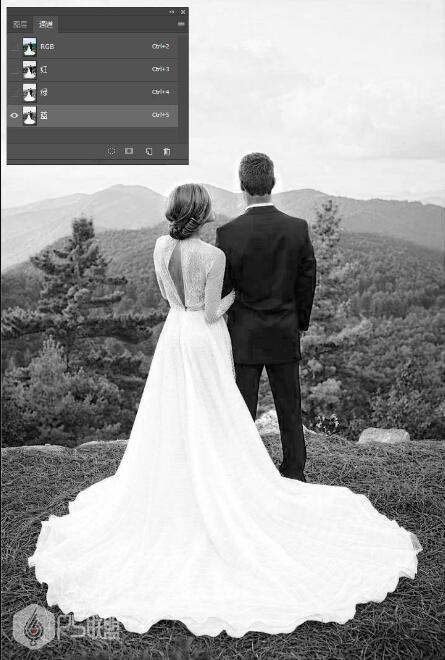
藍色通道白色婚紗與地上的雜草對比明顯,人物背上的白裙與身體也對比明顯。我們就用藍色通道進行處理。
步驟3:
把藍色通道進行復制,得到藍拷貝,然后Ctrl+L打開色階進行調整把左側的三角滑塊往右移動,右側的三角滑塊往左移動,使白色更白,黑色更黑。
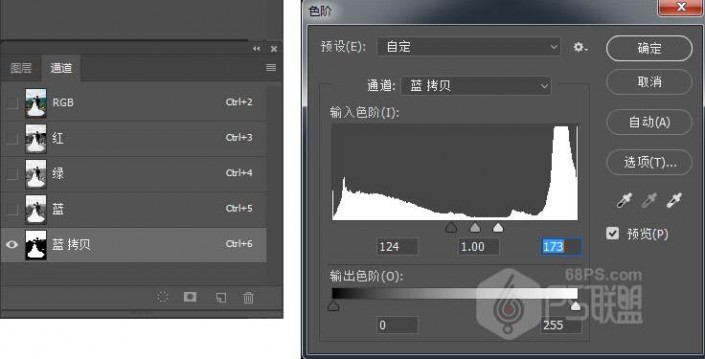
得到如下效果

轉到圖層面板,打開創建新的填充或調整圖層中的色相/飽和度,按住Alt鍵點擊色相/飽和度上的蒙版,打開蒙版。
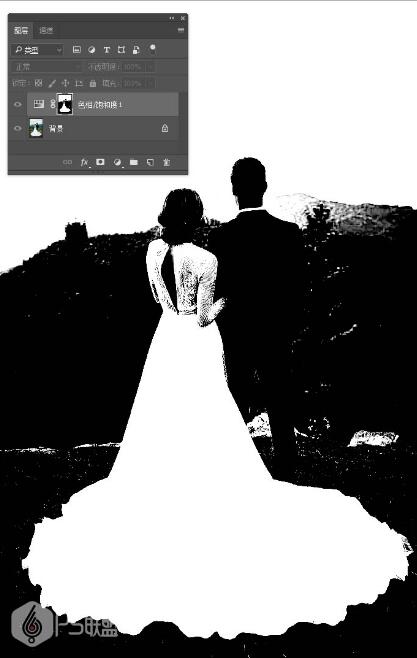
這里你看畫面中除婚紗以外還有許多的地方也有白色的,這些白色是我們不需要的。
步驟5:我們選畫筆工具(B)中的柔邊圓,用黑色把畫面中不需要的白色區域都涂成黑色。
完成后的效果如下圖
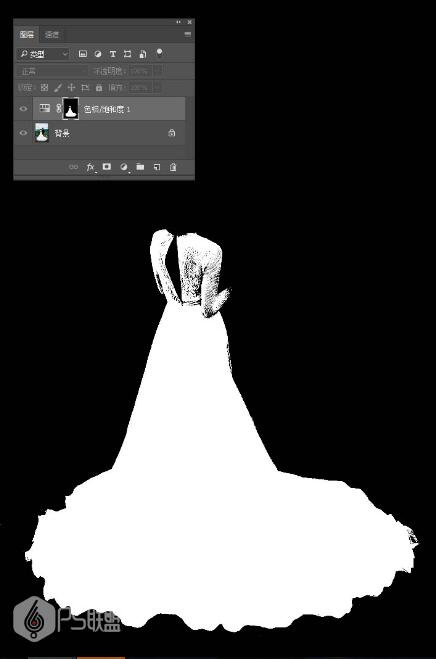
好了,下面我們點色相/飽和度的圖層縮略圖,雙擊縮略圖打開調整的屬性面板,把著色打勾,進行色相、飽和度、明度的調整吧!
調整的數值可以根據自己的喜歡隨意調整。
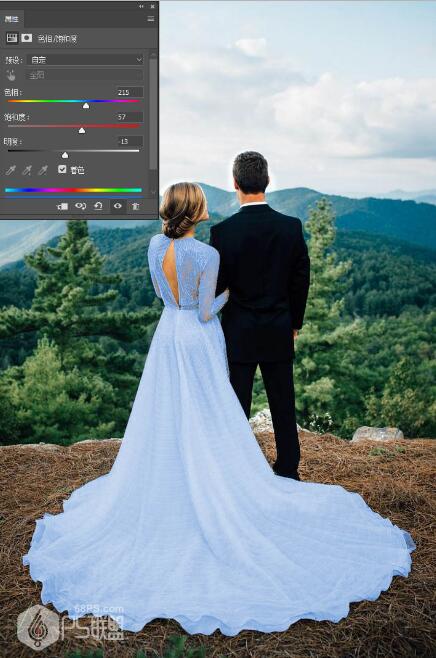
完成:

www.16xx8.com
學會此招,就可以給自己想要的衣服換顏色,同學們操作起來要有耐心噢。

網友評論